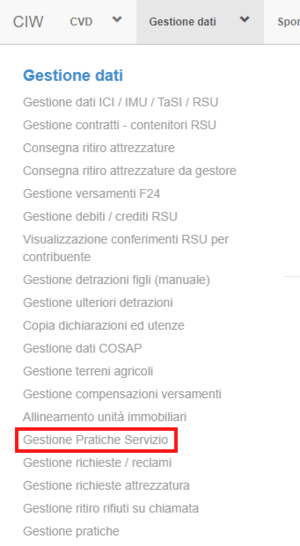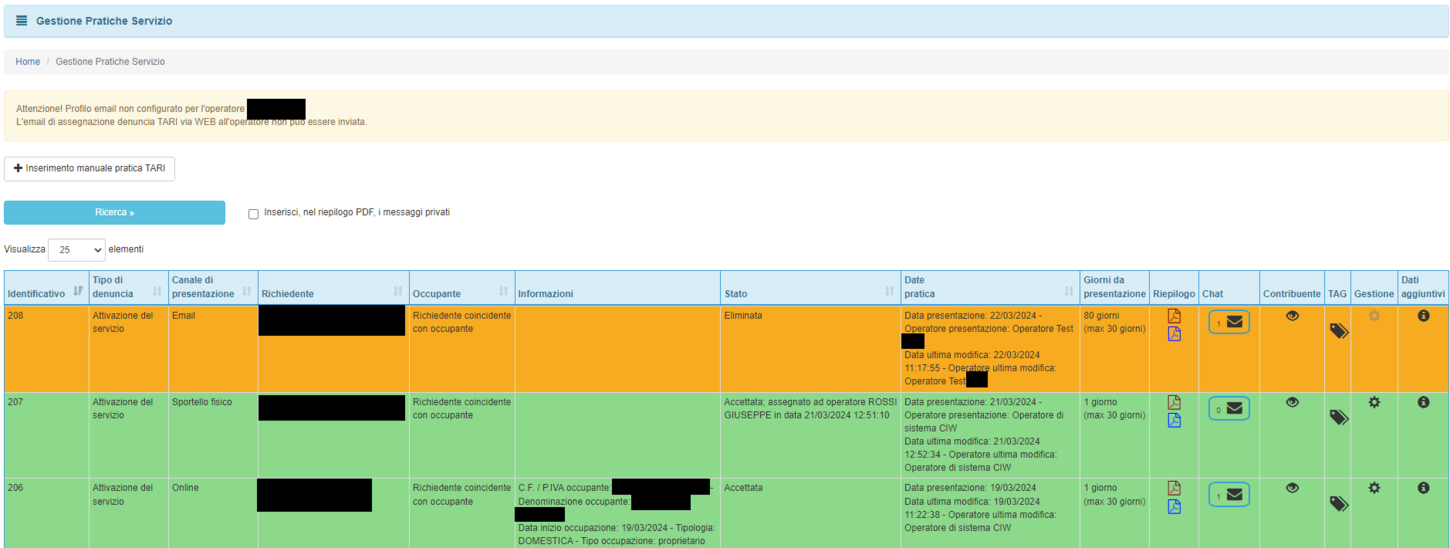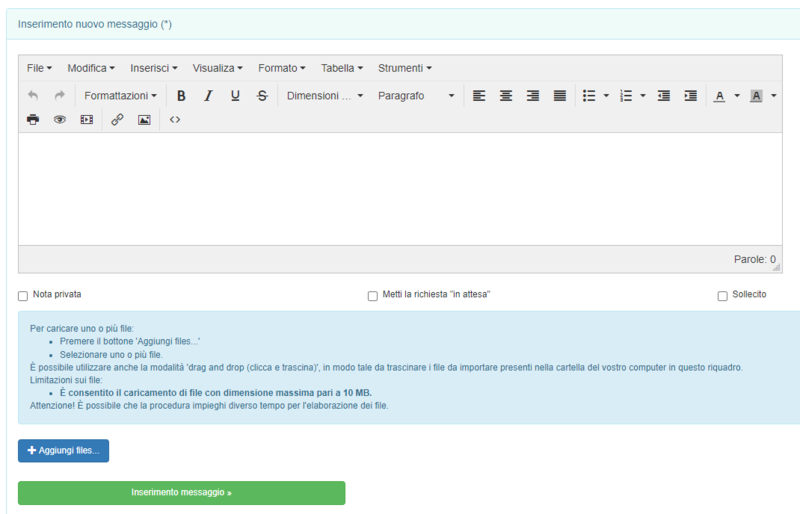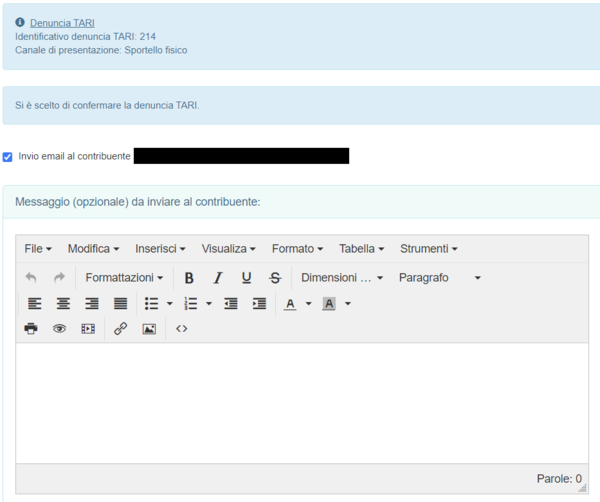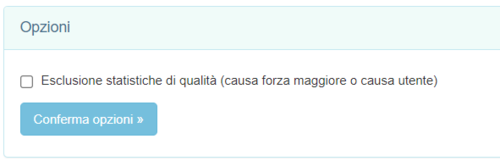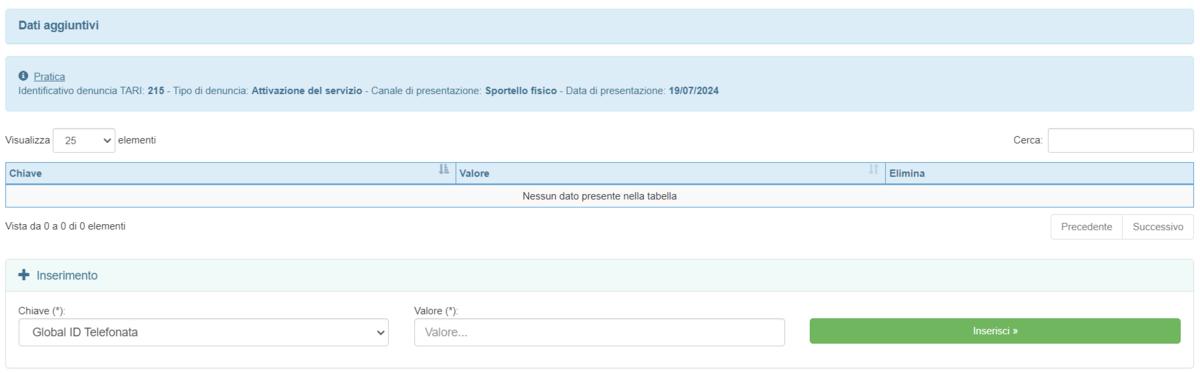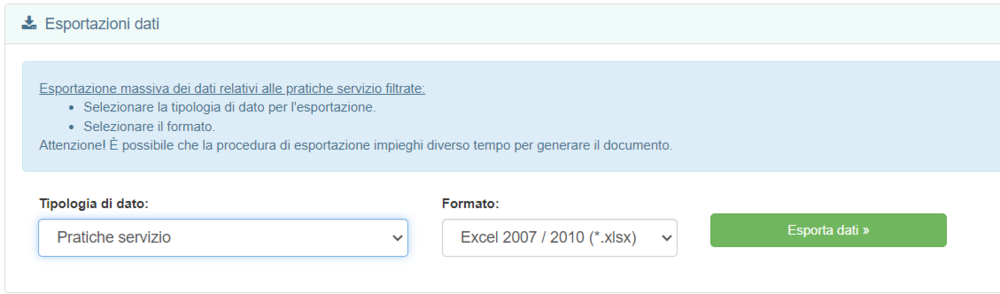Differenze tra le versioni di "Gestione Pratiche Servizio"
(→RIEPILOGO) |
(→Introduzione) |
||
| (14 versioni intermedie di uno stesso utente non sono mostrate) | |||
| Riga 1: | Riga 1: | ||
==Introduzione== | ==Introduzione== | ||
<br/><br/> | <br/><br/> | ||
| − | Il modulo Gestione pratiche servizio si trova in Gestione Dati → Gestione Pratiche Servizio | + | Il modulo Gestione pratiche servizio si trova in Gestione Dati → Gestione Pratiche Servizio. |
{{wide image|Pratiche1.png|300px|alt= schermata volture|}} | {{wide image|Pratiche1.png|300px|alt= schermata volture|}} | ||
| Riga 7: | Riga 7: | ||
Il modulo raccoglie tutte le pratiche di attivazione, variazione e cessazione utenza inviate dal cittadino all’Ente da vari canali (sportello, email, protocollo, portale del contribuente, pec). | Il modulo raccoglie tutte le pratiche di attivazione, variazione e cessazione utenza inviate dal cittadino all’Ente da vari canali (sportello, email, protocollo, portale del contribuente, pec). | ||
| − | {{wide image|Pratiche2.png| | + | {{wide image|Pratiche2.png|1450px|alt= schermata volture|}} |
L’elenco si compone dei seguenti elementi: | L’elenco si compone dei seguenti elementi: | ||
| Riga 29: | Riga 29: | ||
<br/> | <br/> | ||
| − | L’inserimento si effettua scegliendo il contribuente richiedente con codice fiscale o denominazione (se il soggetto non è presente in anagrafica, è possibile inserire lo stesso il soggetto e successivamente registrarlo in anagrafica contribuenti | + | L’inserimento si effettua scegliendo il contribuente richiedente con codice fiscale o denominazione (se il soggetto non è presente in anagrafica, è possibile inserire lo stesso il soggetto e successivamente registrarlo in anagrafica contribuenti) |
{{wide image|Pratiche4.png|1400px|alt= schermata volture|}} | {{wide image|Pratiche4.png|1400px|alt= schermata volture|}} | ||
| Riga 35: | Riga 35: | ||
{{wide image|Pratiche5.png|1200px|alt= schermata volture|}} | {{wide image|Pratiche5.png|1200px|alt= schermata volture|}} | ||
| − | Il programma consente di agganciare una mail di riferimento alla pratica. Se il contribuente è già presente in anagrafica | + | Il programma consente di agganciare una mail di riferimento alla pratica. Se il contribuente è già presente in anagrafica e risulta un indirizzo email salvato, il programma propone in automatico l’indirizzo email salvato. |
{{wide image|Pratiche6.png|1000px|alt= schermata volture|}} | {{wide image|Pratiche6.png|1000px|alt= schermata volture|}} | ||
| Riga 75: | Riga 75: | ||
==GESTIONE== | ==GESTIONE== | ||
<br/><br/> | <br/><br/> | ||
| − | [[File:Pratiche12.gif]]Da Gestione è possibile confermare, respingere o eliminare la denuncia.<br/> | + | [[File:Pratiche12.gif]] Da Gestione è possibile confermare, respingere o eliminare la denuncia.<br/> |
In tutti e tre i casi compare un campo note per spiegare il motivo dell’azione. In caso di conferma, la nota è facoltativa, invece in caso di respingimento o eliminazione la nota è obbligatoria | In tutti e tre i casi compare un campo note per spiegare il motivo dell’azione. In caso di conferma, la nota è facoltativa, invece in caso di respingimento o eliminazione la nota è obbligatoria | ||
| − | {{wide image|Pratiche13.png| | + | {{wide image|Pratiche13.png|600px|alt= schermata volture|}} |
Da Gestione è possibile escludere la pratica per causa di forza maggiore o a causa dell’utente ai fini statistici per la qualità, applicando il flag su “Esclusione statistiche di qualità (causa forza maggiore o causa utente)” | Da Gestione è possibile escludere la pratica per causa di forza maggiore o a causa dell’utente ai fini statistici per la qualità, applicando il flag su “Esclusione statistiche di qualità (causa forza maggiore o causa utente)” | ||
{{wide image|Pratiche14.png|500px|alt= schermata volture|}} | {{wide image|Pratiche14.png|500px|alt= schermata volture|}} | ||
<br/><br/> | <br/><br/> | ||
| − | |||
==DATI AGGIUNTIVI== | ==DATI AGGIUNTIVI== | ||
<br/><br/> | <br/><br/> | ||
| − | [[File:Pratiche15.gif]]Da dati aggiuntivi è possibile registrare il global ID telefonata | + | [[File:Pratiche15.gif]] Da dati aggiuntivi è possibile registrare il global ID telefonata |
| − | {{wide image|Pratiche16.png| | + | {{wide image|Pratiche16.png|1200px|alt= schermata volture|}} |
<br/><br/> | <br/><br/> | ||
| − | |||
==ESPORTAZIONE DATI== | ==ESPORTAZIONE DATI== | ||
<br/><br/> | <br/><br/> | ||
E’ possibile estrarre l’elenco di tutte le pratiche registrate. L’estrazione è disponibile al termine dell’elenco di tutte le pratiche. | E’ possibile estrarre l’elenco di tutte le pratiche registrate. L’estrazione è disponibile al termine dell’elenco di tutte le pratiche. | ||
| − | {{wide image|Pratiche17.png| | + | {{wide image|Pratiche17.png|1000px|alt= schermata volture|}} |
Versione attuale delle 13:29, 25 lug 2024
Indice
Introduzione
Il modulo Gestione pratiche servizio si trova in Gestione Dati → Gestione Pratiche Servizio.
Il modulo raccoglie tutte le pratiche di attivazione, variazione e cessazione utenza inviate dal cittadino all’Ente da vari canali (sportello, email, protocollo, portale del contribuente, pec).
L’elenco si compone dei seguenti elementi:
- Identificativo
- Tipo di denuncia
- Canale di presentazione
- Richiedente
- Occupante
- Informazioni
- Stato
- Date pratica
- Giorni di presentazione
- Riepilogo
- Chat
- Contribuente
- TAG
- Gestione
- Dati aggiuntivi
La pratica si carica cliccando su “Inserimento manuale pratica TARI” ![]()
L’inserimento si effettua scegliendo il contribuente richiedente con codice fiscale o denominazione (se il soggetto non è presente in anagrafica, è possibile inserire lo stesso il soggetto e successivamente registrarlo in anagrafica contribuenti)
E’ possibile far coincidere il richiedente con l’occupante, oppure, togliendo il flag da “Il contribuente richiedente coincide con il contribuente occupante” si può inserire il codice fiscale dell’occupante
Il programma consente di agganciare una mail di riferimento alla pratica. Se il contribuente è già presente in anagrafica e risulta un indirizzo email salvato, il programma propone in automatico l’indirizzo email salvato.
Infine è necessario caricare i dati della pratica:
- Tipo di denuncia
- Data di presentazione
- Canale di presentazione
E’ possibile pubblicare la pratica nel Portale del Contribuente e inviare una notifica per la gestione al funzionario preposto.
CHAT
La chat può essere utilizzata per:
- comunicare con il cittadino se ha indicato l’indirizzo email
- inserire note private interne all’ufficio
Nel primo caso è sufficiente inserire un messaggio e cliccare “Inserimento messaggio”.
Nel secondo caso bisogna inserire una nota, mettere il flag su “Nota privata” e infine cliccare su “Inserimento messaggio”.
La dichiarazione cartacea può essere caricata dal cittadino tramite il Portale del Contribuente oppure la può caricare il funzionario. In entrambi i casi si utilizza la chat
In fase di richiesta documenti al cittadino tramite la chat, è possibile mettere “In attesa” la pratica. In questo modo si sospendono i giorni indicati nel TQRIF di risposta al contribuente.
Il contribuente può sollecitare la pratica. In questo caso, il funzionario dell’ufficio o il call center che riceve il sollecito, può mettere il flag su “Sollecito”.
RIEPILOGO
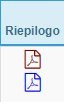 I pdf presenti nella colonna Riepilogo corrispondono a:
I pdf presenti nella colonna Riepilogo corrispondono a:
- riepilogo pratica (pdf rosso)
- ricevuta di consegna (pdf blu)
CONTRIBUENTE e TAG
![]() L’icona consente di accedere direttamente all’anagrafica contribuente per registrare il contribuente, se non è presente in banca dati, oppure per modificare i suoi dati se già presente.
L’icona consente di accedere direttamente all’anagrafica contribuente per registrare il contribuente, se non è presente in banca dati, oppure per modificare i suoi dati se già presente.
![]() I TAG consentono di etichettare la pratica per raggrupparle ai fini statistici.
I TAG consentono di etichettare la pratica per raggrupparle ai fini statistici.
GESTIONE
![]() Da Gestione è possibile confermare, respingere o eliminare la denuncia.
Da Gestione è possibile confermare, respingere o eliminare la denuncia.
In tutti e tre i casi compare un campo note per spiegare il motivo dell’azione. In caso di conferma, la nota è facoltativa, invece in caso di respingimento o eliminazione la nota è obbligatoria
Da Gestione è possibile escludere la pratica per causa di forza maggiore o a causa dell’utente ai fini statistici per la qualità, applicando il flag su “Esclusione statistiche di qualità (causa forza maggiore o causa utente)”
DATI AGGIUNTIVI
![]() Da dati aggiuntivi è possibile registrare il global ID telefonata
Da dati aggiuntivi è possibile registrare il global ID telefonata
ESPORTAZIONE DATI
E’ possibile estrarre l’elenco di tutte le pratiche registrate. L’estrazione è disponibile al termine dell’elenco di tutte le pratiche.